Yhteenveto sähköpostiketjusta Copilotin avulla Outlookissa
Applies To
Outlook for Microsoft 365 Outlook for Microsoft 365 for Mac Outlookin verkkoversio Uusi Outlook for Windows Outlook for Android Outlook for iOS
Tärkeää: Copilot Outlookissa tukee tällä hetkellä vain työpaikan tai oppilaitoksen tilejä sekä Microsoft-tilejä, jotka käyttävät outlook.com-, hotmail.com-, live.com- ja msn.com-sähköpostiosoitteita. Kaikilla Microsoft-tileillä, jotka käyttävät kolmannen osapuolen sähköpostipalveluntarjoajan tilejä, kuten Gmailia, Yahoota tai iCloudia, voi edelleen käyttää Outlookia, mutta ei Copilot-ominaisuuksia Outlookissa.
-
Valitse haluamasi keskustelu perinteisessä Outlook tai uusi Outlook.
-
Valitse Yhteenvetoperuste Copilot (tai Yhteenveto) sähköpostiketjun yläreunassa. Copilot tarkistaa viestiketjun ja etsii tärkeimmät kohdat ja luo yhteenvedon puolestasi.
-
Yhteenveto näkyy sähköpostiviestin yläosassa, ja se voi sisältää myös numeroituja lainauksia, jotka vievät sinut viestiketjun vastaavaan sähköpostiviestiin, kun valitset ne.
-
Valitse Outlook verkkoversiossa haluamasi keskustelu.
-
Valitse Yhteenvetoperuste Copilot (tai Yhteenveto) sähköpostiketjun yläreunassa. Copilot tarkistaa viestiketjun ja etsii tärkeimmät kohdat ja luo yhteenvedon puolestasi.
-
Yhteenveto näkyy sähköpostiviestin yläosassa, ja se voi sisältää myös numeroituja lainauksia, jotka vievät sinut viestiketjun vastaavaan sähköpostiviestiin, kun valitset ne.
Huomautus: Microsoft 365 Copilot Outlook on käytettävissä vain uusimmassa Outlook for Mac-versiossa. Vanhaa Outlook-versiota ei tueta. Tutustu uuteen Outlook for Maciin.
-
Valitse Outlook for Mac haluamasi keskustelu.
-
Valitse Luo yhteenvetoCopilotin yhteenveto -ruudussa sähköpostiketjun yläreunassa. Copilot tarkistaa viestiketjun ja etsii tärkeimmät kohdat ja luo yhteenvedon puolestasi.
-
Yhteenveto näkyy sähköpostiviestin yläosassa, ja se voi sisältää myös numeroituja lainauksia, jotka vievät sinut viestiketjun vastaavaan sähköpostiviestiin, kun valitset ne.
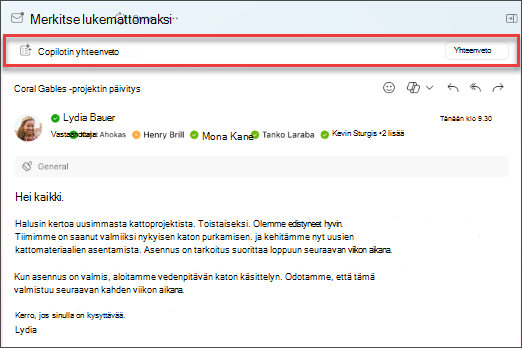
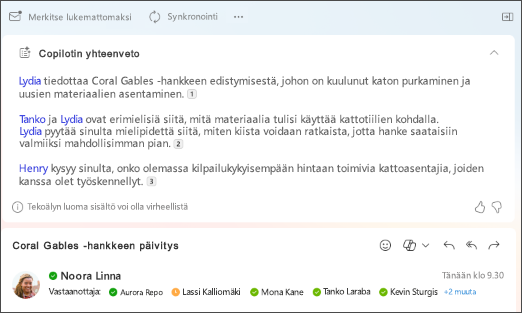
Huomautus: Alla olevat kuvat ovat esimerkkejä iOS-laitteista, mutta ohjeita voidaan soveltaa sekä iOS- että Android-laitteisiin.
-
Valitse haluamasi keskustelu Outlook for iOS- tai Outlook for Android sovelluksessa. Valitse työkaluriviltä Copilot-kuvake

-
Copilot tarkistaa viestiketjun ja etsii tärkeimmät kohdat ja luo yhteenvedon puolestasi.
-
Kun olet valmis, voit tarkastella yhteenvetoa sähköpostin alla.
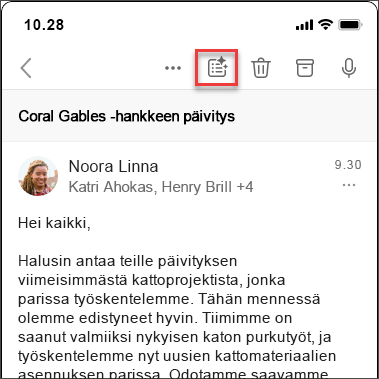
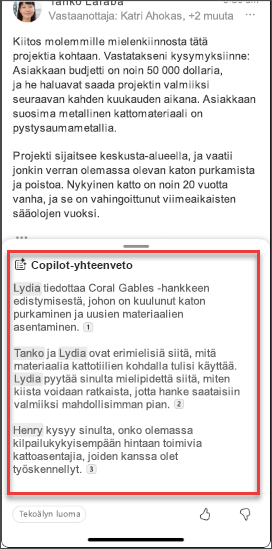
Lisätietoja
Luonnostele sähköpostiviesti Copilotin avulla Outlookissa
Sähköpostivalmennusta Copilotin avulla Outlookissa











